日常使用win10蓝牙的功能的时候,很多的用户们都发现一个问题就是使用过程中,每次开启关闭蓝牙功能都很麻烦,其实我们可设置快捷键进行快速操作。一起来看看怎么设置吧~ win10实
日常使用win10蓝牙的功能的时候,很多的用户们都发现一个问题就是使用过程中,每次开启关闭蓝牙功能都很麻烦,其实我们可设置快捷键进行快速操作。一起来看看怎么设置吧~
win10实现快捷键快速开启与关闭蓝牙功能解决方法:
1.打开设置以后,选择【设备】。
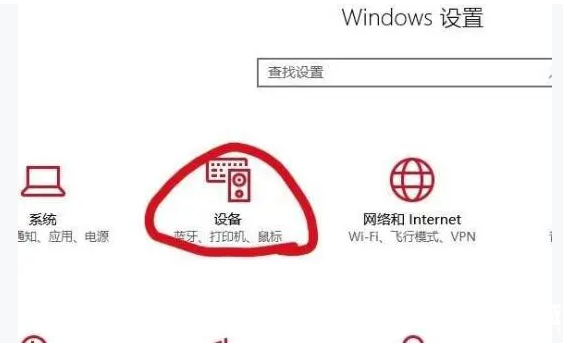
2.点击【设备和打印机】。
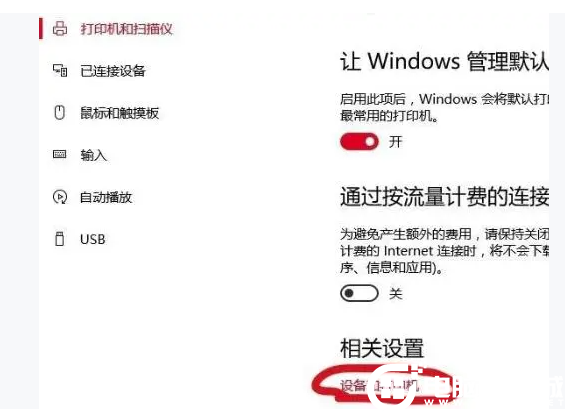
3.在设备中,找到自己的电脑。

4.鼠标点击电脑设备,找到【蓝牙设置】选项进入,勾选【在通知区域显示蓝牙图标】。
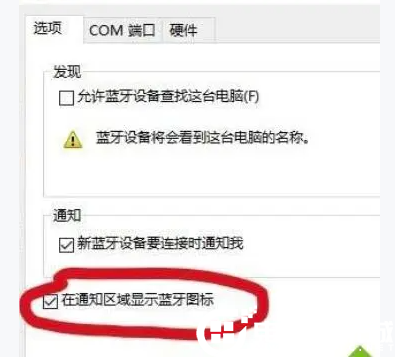
5.就能够在右下角的通知栏中快速的进行蓝牙设置了。
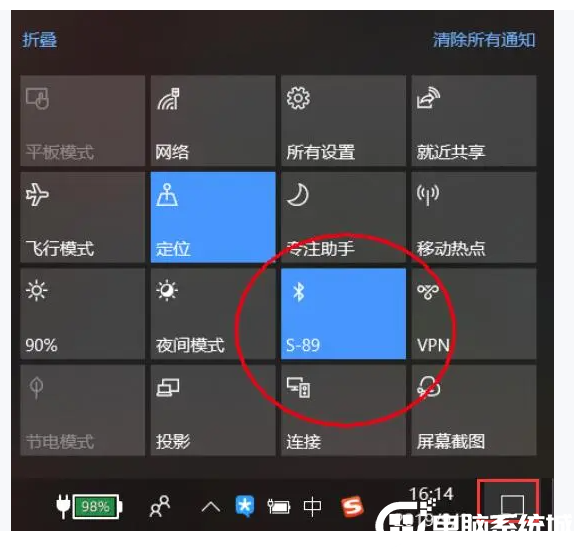
以上就是实现快捷键快速开启与关闭蓝牙功能的具体方法,希望对大家有所帮助,想了解更多内容可以对自由互联进行关注!
